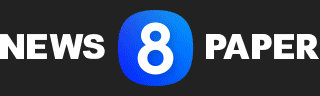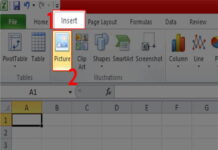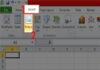Việc tạo ghi chú trên màn hình máy tính giúp bạn nhanh chóng ghi lại thông tin quan trọng, nhắc nhở công việc, hoặc lưu lại các ý tưởng trong khi làm việc mà không cần phải rời khỏi màn hình làm việc. Hơn nữa, ghi chú trực tiếp trên màn hình cũng giúp bạn dễ dàng tham khảo mà không làm gián đoạn công việc. Dưới đây là các cách tạo ghi chú trên màn hình máy tính cho cả hệ điều hành Windows và Macbook.
Cách tạo ghi chú trên màn hình máy tính Windows
Sử dụng Sticky Notes (Ghi chú dính)
Sticky Notes là một công cụ công nghệ được tích hợp sẵn trong Windows, giúp bạn tạo các ghi chú trực tiếp trên màn hình mà không cần phần mềm bên ngoài.
Bước 1: Mở Sticky Notes bằng cách tìm kiếm từ “Sticky Notes” trong thanh tìm kiếm của Windows và nhấn vào kết quả đầu tiên.
Bước 2: Khi ứng dụng mở ra, bạn sẽ thấy một ghi chú trống. Chỉ cần gõ thông tin hoặc nhắc nhở bạn cần.
Bước 3: Để thay đổi màu nền của ghi chú, bạn có thể nhấp chuột phải vào ghi chú và chọn Color để thay đổi màu sắc. Sticky Notes cũng cho phép bạn thay đổi kích thước ghi chú bằng cách kéo các góc ghi chú.
Bước 4: Nếu muốn tạo thêm ghi chú mới, bạn chỉ cần nhấn vào + New Note.
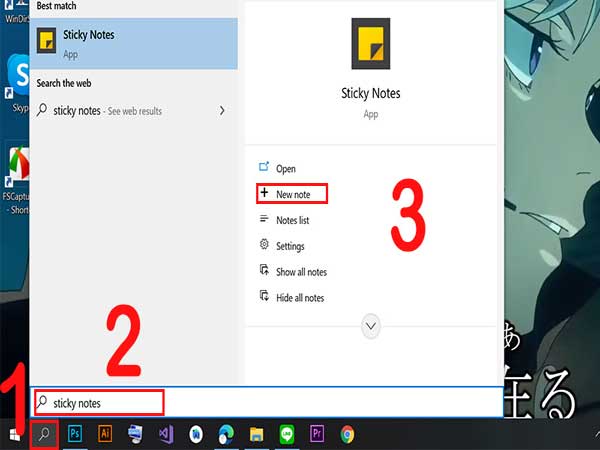
bạn chỉ cần nhấn vào + New Note
Bước 5: Ghi chú sẽ tự động được lưu lại và hiển thị trên màn hình của bạn, giúp bạn dễ dàng tham khảo trong khi làm việc.
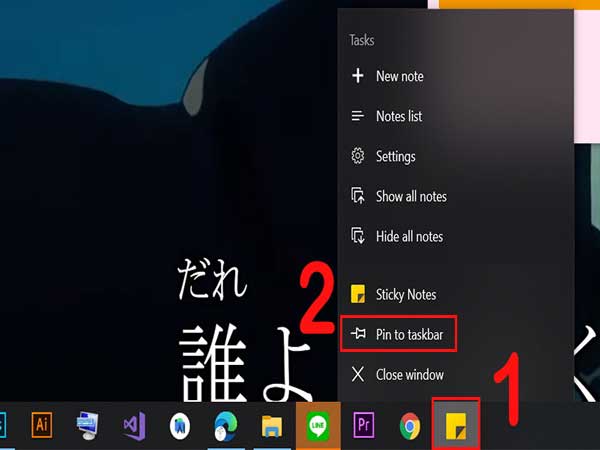
Ghi chú sẽ tự động được lưu lại và hiển thị trên màn hình
Lưu ý: Ghi chú Sticky Notes có thể được đồng bộ hóa với tài khoản Microsoft của bạn, vì vậy bạn có thể truy cập chúng trên nhiều thiết bị khác nhau nếu đăng nhập vào cùng một tài khoản Microsoft.
Cách tạo ghi chú trên màn hình máy tính bằng Notepad hoặc WordPad
Nếu bạn không muốn sử dụng Sticky Notes, bạn cũng có thể tạo ghi chú bằng Notepad hoặc WordPad (các công cụ có sẵn trong Windows).
Bước 1: Mở Notepad hoặc WordPad từ menu Start.
Bước 2: Gõ nội dung ghi chú và lưu file lại vào một thư mục mà bạn dễ dàng truy cập.
Bước 3: Bạn có thể để cửa sổ Notepad hoặc WordPad luôn ở trên cùng màn hình bằng cách nhấn chuột phải vào thanh tiêu đề của cửa sổ và chọn Always on top (Tùy chọn này chỉ khả dụng khi bạn sử dụng phần mềm của bên thứ ba như AutoHotkey hoặc một số tiện ích nhỏ khác).
Lưu ý: Đây là một phương pháp đơn giản nhưng không hiển thị ghi chú trực tiếp trên màn hình khi bạn làm việc với các ứng dụng khác.
Sử dụng phần mềm bên thứ ba như “Post-it” hoặc “Evernote”
Các phần mềm ghi chú của bên thứ ba như Post-it, Evernote, hoặc OneNote cũng cho phép bạn tạo ghi chú và hiển thị chúng trên màn hình.
- Post-it: Phần mềm này mô phỏng các ghi chú dính, giúp bạn tạo các ghi chú ảo trên màn hình giống như những tờ giấy Post-it thật.
- Evernote/OneNote: Cả hai ứng dụng này không chỉ giúp bạn tạo ghi chú mà còn đồng bộ hóa chúng trên nhiều thiết bị và có khả năng tổ chức ghi chú một cách khoa học.
Cách tạo ghi chú trên màn hình máy tính Macbook
Sử dụng ứng dụng Stickies (Ghi chú dính)
Giống như Sticky Notes trên Windows, Stickies là một ứng dụng ghi chú có sẵn trên Macbook, giúp bạn dễ dàng tạo ghi chú trực tiếp trên màn hình.
Bước 1: Mở Stickies bằng cách tìm kiếm trong Spotlight (nhấn Command + Space, sau đó gõ “Stickies”).
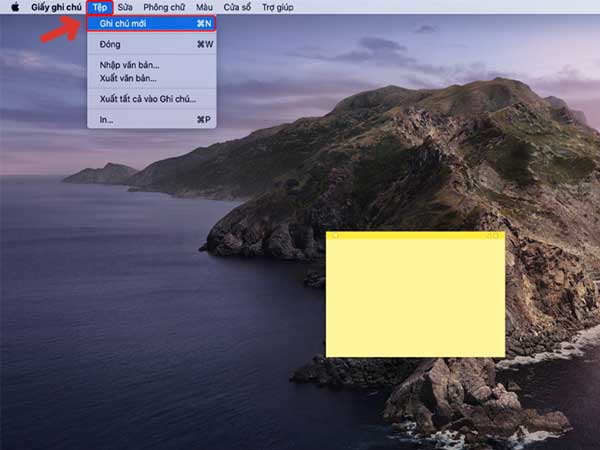
Mở Stickies bằng cách tìm kiếm trong Spotlight
Bước 2: Chọn New Note từ thanh menu hoặc nhấn File > New Note.
Bước 3: Bạn có thể gõ nội dung ghi chú vào cửa sổ xuất hiện. Để thay đổi màu sắc ghi chú, chọn Color trên thanh menu và chọn màu bạn yêu thích.
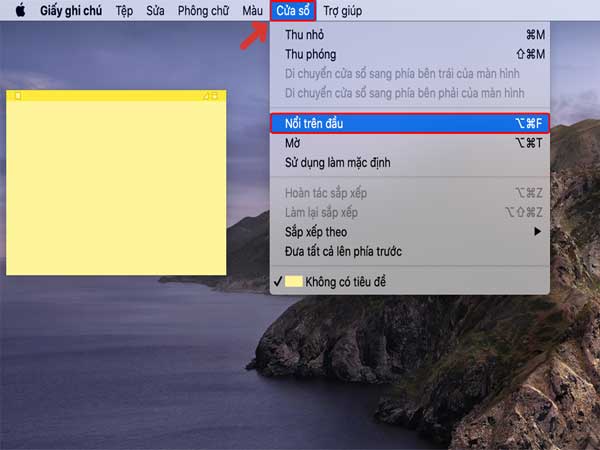
Chọn New Note từ thanh menu hoặc nhấn File
Bước 4: Bạn có thể thay đổi kích thước ghi chú bằng cách kéo góc của cửa sổ ghi chú.
Bước 5: Ghi chú Stickies sẽ luôn hiển thị trên màn hình của bạn cho đến khi bạn đóng chúng. Bạn có thể tạo thêm ghi chú mới bằng cách nhấn File > New Note.
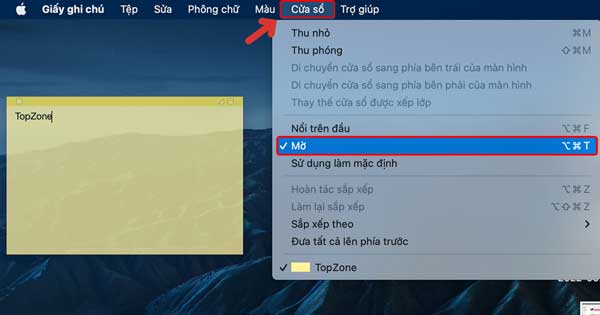
Ghi chú Stickies sẽ luôn hiển thị trên màn hình của bạn cho đến khi bạn đóng chúng
Lưu ý: Ghi chú Stickies sẽ không tự động đồng bộ giữa các thiết bị của bạn trừ khi bạn sử dụng iCloud và sao lưu ghi chú qua các công cụ khác của Apple.
Cách tạo ghi chú trên màn hình máy tính bằng ứng dụng Notes
Nếu bạn muốn có một công cụ ghi chú mạnh mẽ hơn, Notes trên Macbook có thể là sự lựa chọn tuyệt vời. Bạn có thể tạo ghi chú và đồng bộ chúng giữa các thiết bị qua iCloud.
Bước 1: Mở Notes trên máy Mac của bạn từ Launchpad hoặc tìm kiếm trong Spotlight.
Bước 2: Nhấn New Note để tạo một ghi chú mới.
Bước 3: Gõ nội dung ghi chú vào và lưu nó trong một thư mục phù hợp.
Bước 4: Mặc dù ứng dụng này không hiển thị ghi chú trực tiếp trên màn hình giống như Stickies, nhưng bạn có thể dễ dàng truy cập và quản lý các ghi chú của mình từ bất kỳ thiết bị Apple nào.
Sử dụng phần mềm bên thứ ba
Ngoài Stickies và Notes, bạn cũng có thể sử dụng các ứng dụng ghi chú khác như Evernote, Microsoft OneNote, hoặc Notion để tạo và quản lý ghi chú. Các phần mềm này hỗ trợ nhiều tính năng hữu ích như đồng bộ hóa giữa các thiết bị, tạo danh sách kiểm tra, và tổ chức ghi chú theo chủ đề.
Các ứng dụng phần mềm hỗ trợ tạo ghi chú trên màn hình
Nếu bạn muốn có thêm nhiều tính năng hơn ngoài những công cụ cơ bản, có rất nhiều phần mềm của bên thứ ba giúp bạn tạo ghi chú và quản lý thông tin hiệu quả hơn. Dưới đây là một số ứng dụng phổ biến:
- Evernote: Không chỉ hỗ trợ tạo ghi chú, Evernote còn giúp bạn tổ chức ghi chú thành các sổ tay, thêm hình ảnh, tệp đính kèm và đồng bộ trên nhiều thiết bị.
- Microsoft OneNote: Một công cụ mạnh mẽ để tạo ghi chú, tổ chức và đồng bộ chúng giữa các thiết bị, hỗ trợ thêm nhiều tính năng như vẽ, thêm bảng tính, và tạo danh sách.
- Notion: Đây là một công cụ ghi chú và quản lý công việc cực kỳ linh hoạt, cho phép bạn tạo bảng, danh sách, và ghi chú chi tiết.
Việc thực hiện cách tạo ghi chú trên màn hình máy tính không chỉ giúp bạn ghi nhớ công việc, mà còn giúp tổ chức thông tin hiệu quả hơn. Bạn có thể lựa chọn sử dụng các công cụ tích hợp sẵn trên hệ điều hành như Sticky Notes trên Windows và Stickies trên Macbook, hoặc chọn các ứng dụng bên ngoài như Evernote, OneNote, hoặc Notion cho những tính năng nâng cao. Tùy vào nhu cầu và sở thích cá nhân, bạn hoàn toàn có thể chọn một phương pháp phù hợp để tối ưu hóa công việc của mình.
Xem thêm: Cách xem mật khẩu WiFi đã lưu trên máy tính chuẩn nhất
Xem thêm: Chia sẻ cách ghi lại màn hình máy tính nhanh và hiệu quả
"Chú ý: Những thông tin trên đây chỉ mang tính chất tham khảo, vì vậy bạn hãy theo dõi và đón nhận với tinh thần lạc quan, tích cực nhé!"